Visur, kur jūs skatāties, cilvēki nepārtraukti sūdzas, ka Windows 7 vienkārši nav īpaši izstrādāts planšetdatoriem, taču patiesībā Windows 7 ir aprīkots ar jauku iebūvētu planšetdatora funkciju, un jums nav jāpārtrauc banka, lai tiem piekļūtu, ja don jums nepieder planšetdators vai skārienekrāna dators.
Pirmā lieta, kas ienāk prātā, kad viņi domā par grafikas planšetdatoriem, ir dārgi, un, lai gan dažas ir diezgan augstas, ir dažas, kas paredzētas cilvēkiem ar budžetu. Pēc vairākiem mēnešiem es sāku pētīt grafikas planšetdatorus un pēc tam, kad izlēmu, ka man vienkārši nav ienākumu par dažām dārgākām Wacom tabletēm un citām līdzīgām, es apmetos uz Genius izgatavotas planšetdatora, kas man izmaksāja mazāk nekā 30 USD.00.
Es faktiski samaksāju 25 USD.00 par vienu eBay, bet kaut kas ar to notika, un pārdevējs faktiski pasūtīja man citu tieši no pārdevēja un samaksāja 45 USD.00 par to, tāpēc patiesībā man jāsaka, ka es samaksāju mazāk nekā 50 USD.00. Pēc lēmuma pieņemšanas, ka man nav nepieciešama uzlabota planšetdators, tas šķita ideāli piemērots.
Pirmkārt un galvenokārt, ja pieslēdzat grafikas planšetdatoru, pārliecinieties, vai operētājsistēmā Windows ir iespējotas planšetdatora funkcijas! Atveriet izvēlni Sākt \ Vadības panelis \ Programs and Features \ Ieslēdziet vai izslēdziet Windows līdzekļus. Atzīmējiet planšetdatora komponentus.

Planšetdatora izmērs ir 8 × 6, kas ir jauki, jo īpaši šim cenu diapazonam. Planšetdatorā ir bezvadu pildspalva un pele, kā arī papildu pildspalvas uzgaļi un daži dažādi. daļas. Labākā daļa bija tā, ka planšetdators bija ļoti viegli uzstādāms un no paša sākuma diezgan labi strādāja ar Windows 7.
Nepacietīgi pārbaudīt savas spējas, izmantojot grafikas planšetdatoru, kuru iegāju tieši Photoshop, kas man ļoti ātri parādīja, ka man labāk jāprot ar līnijām. Arī Windows, kas iebūvēta programmā MS Paint, man ļoti labi darbojās, izmantojot planšetdatoru.
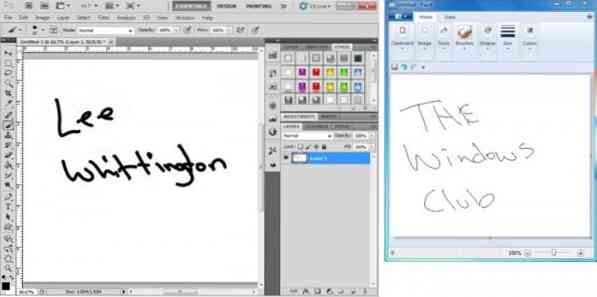
Es vairāk cerēju uz to, ka vēlos rakstīt Photoshop vai Paint, bet es vairāk cerēju uzrakstīt visu, jo manas rakstīšanas prasmes vienkārši nav tik lielas, kā varētu cerēt. Uzreiz es sapratu, ka manas rakstīšanas prasmes, jo esmu kļuvis vecāks un izmantojis datoru, lai rakstītu vairāk, nevis rakstītu, bija kļuvis nelasāms. Es nejokoju, kad sāku rakstīt, šķita, ka man ir jāizdzēš katrs otrais vārds un jāsāk no jauna.

Šeit ienāca patiešām jaukas Windows 7 iebūvētās funkcijas. Pēc spēlēšanās es atradu divus izvēlnes vienumus, kas jāizmanto ikvienam, kurš vēlas rakstīt datorā, pirms ienirst rakstā.
Pirmā un vissvarīgākā iezīme ir opcija Rokraksta atpazīšana. Lai gan šķita, ka viss, ko tas piedāvā, bija jāpieliek mūžīgi, es beidzot izdarīju šo iespēju trīs reizes, līdz es biju laimīgs, ka Windows labāk zina manu rakstīto nekā es. Būtībā jūs izlaižat milzīgu sarakstu ar teikumiem, tos izrakstot, lai palīdzētu (iemācītu) jūsu rokraksta stilu.
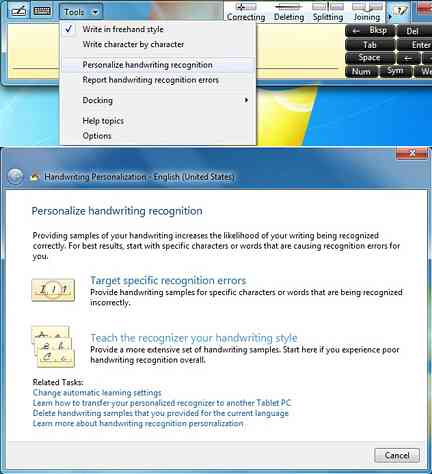
Otrā un ne mazāk vērtīgā iespēja ir Rokraksta atpazīšanas kļūdas opcija. Katrs raksturs, katrs jūsu rakstītais un izdzēstais vārds tiek glabāts šeit, un es domāju visu. Varat iziet katru kļūdu un uzrakstīt, kā tai vajadzēja būt, un, kad tas ir izdarīts, varat to nosūtīt Microsoft, lai palīdzētu ar rokraksta precizitāti.
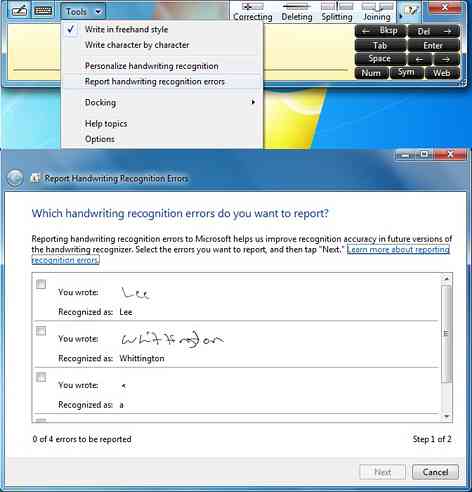
Ja jums pieder Microsoft Office, šī nākamā ir lieliska funkcija. Programmā OneNote ir iebūvētas rakstīšanas funkcijas. Kad esat atvēris OneNote un noklikšķiniet uz Zīmēt, jums tiek parādīts daudz iespēju. Pagaidām vienīgie, ko esmu izmantojis, ir dažādi pildspalvas izmēri, dzēšgumija un mana iecienītākā tinte uz tekstu.
Kad esat uzrakstījis visu, noklikšķiniet uz šīs opcijas, un visi jūsu raksti tiks pārveidoti par tekstu. Pierod, bet pēc kāda laika tas kļūst diezgan viegli. OneNote ir arī iespēja saglabāt kā Word dokumentus, lai tos viegli eksportētu no OneNote.
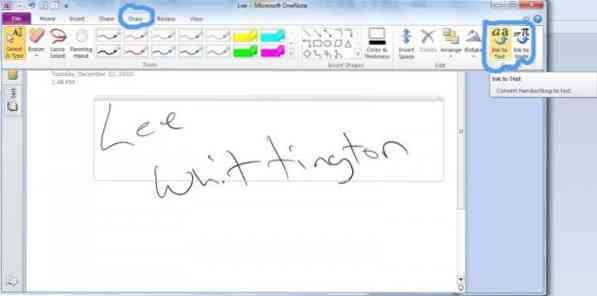
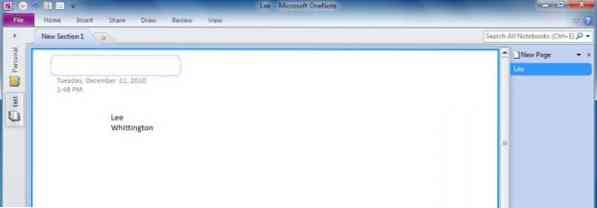
Lai gan tas neietilpst visās detaļās un viss, kam varat izmantot grafikas planšetdatoru, cerams, ka tas lietotājiem ļaus labāk izprast iespējas, izmantojot budžeta grafikas planšetdatoru.
Lai iegūtu sīkāku informāciju par iegādāto planšetdatoru, apmeklējiet Genius.
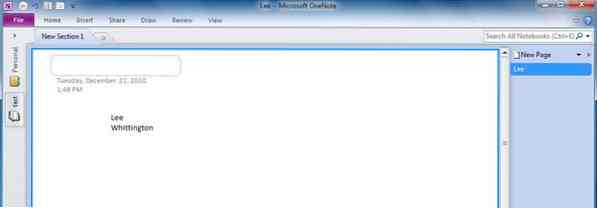
 Phenquestions
Phenquestions


